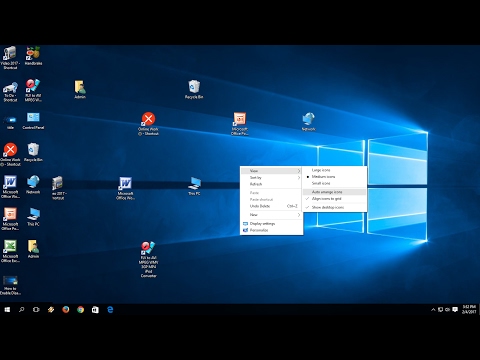
Inhoud
De automatische organisatiefunctie in Windows Explorer houdt de pictogrammen of bestanden in alfabetische volgorde op het scherm. Het uitschakelen van deze functie vereist een wijziging van het register. Dit gebeurt via een REG-bestand om automatisch nieuwe sleutels in uw register samen te voegen. Om dit te doen, moet u de REG-bestanden voor de sleutels verkrijgen om de automatische organisatiefunctie uit te schakelen.
routebeschrijving

-
Klik op de knop "Start" en typ "Kladblok" in het zoekvak. Druk op "Enter" om het programma te openen.
-
kiezen
"Windows Register-editor versie 5.00
[-HKEY_CURRENT_USER Software Microsoft Windows Shell BagMRU] [-HKEY_CURRENT_USER Software Microsoft Windows Shell Bags]
[-HKEY_CURRENT_USER Software Klassen Lokale instellingen Software Microsoft Windows Shell BagMRU]
en klik met de rechtermuisknop om het contextmenu weer te geven. Selecteer de optie "Kopiëren".
-
Klik op het menu "Bewerken" en selecteer de optie "Plakken". Klik op het menu "Bestand" en selecteer "Opslaan". Sla het bestand op als "Reset to Default.reg" op uw bureaublad.
-
Klik met de rechtermuisknop op het "Reset to Default.reg" -bestand om het contextmenu weer te geven. Selecteer de optie "Samenvoegen".
-
Klik nogmaals op "Uitvoeren", "Ja" en "Ja". Klik op de knop "OK".
-
Start de computer opnieuw op zodat de registerwijziging van kracht wordt.
-
Open Kladblok in het menu "Start". kiezen
"Windows Register-editor versie 5.00
; Automatische organisatie uitschakelen voor mappen met algemene items [HKEY_CURRENT_USER Software Classes Lokale instellingen Software Microsoft Windows Shell Tassen AllFolders Shell {5C4F28B5-F869-4E84-8E60-F11DB97C5CC7}] "FFLAGS" = dword: 43000001 "Modus" = dword: 00000004
; Automatische organisatie voor documentmappen uitschakelen [HKEY_CURRENT_USER Software Classes Lokale instellingen Software Microsoft Windows Shell Tassen AllFolders Shell {7D49D726-3C21-4F05-99AA-FDC2C9474656}] "FFLAGS" = dword: 43000001 "Mode" = dword: 00000004
; Schakel de automatische organisatie voor muziekmappen uit [HKEY_CURRENT_USER Software Classes Lokale instellingen Software Microsoft Windows Shell Tassen AllFolders Shell {94D6DDCC-4A68-4175-A374-BD584A510B78}] "FFLAGS" = dword: 43000001 "Mode" = dword: 00000004
; Schakel de automatische organisatie voor beeldmappen uit [HKEY_CURRENT_USER Software Classes Lokale instellingen Software Microsoft Windows Shell Tassen AllFolders Shell {B3690E58-E961-423B-B687-386EBFD83239}] "FFLAGS" = dword: 43000001 "Mode" = dword: 00000004
; Schakel de automatische organisatie voor videomappen uit [HKEY_CURRENT_USER Software Classes Lokale instellingen Software Microsoft Windows Shell Tassen AllFolders Shell {5FA96407-7E77-483C-AC93-691D05850DE8}] "FFLAGS" = dword: 43000001 "Mode" = dword: 00000004 "
en selecteer "Kopiëren" in het contextmenu.
-
Klik op het menu "Bewerken" en selecteer "Plakken". Klik op de knop "Bestand" en selecteer de optie "Opslaan". Sla het bestand op als "Schakel Auto Arrange.reg uit" op uw bureaublad.
-
Klik op de knop "Start" en selecteer "Computer".
-
Klik met de rechtermuisknop op het bestand "Disable Auto Arrange.reg" en selecteer "Samenvoegen" in het contextmenu.
-
Klik nogmaals op "Uitvoeren", "Ja" en "Ja". Klik op de knop "OK".
-
Klik op de knop "Start" en typ "Explorer" in het zoekvak. Selecteer "Windows Explorer" en u zult zien dat de automatische organisatie is uitgeschakeld.


